选择下拉菜单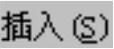
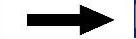
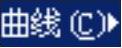
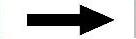
 命令,在弹出的图3.3.14所示的“规律曲线”对话框中选择不同的选项,可以创建多种规律曲线。
命令,在弹出的图3.3.14所示的“规律曲线”对话框中选择不同的选项,可以创建多种规律曲线。
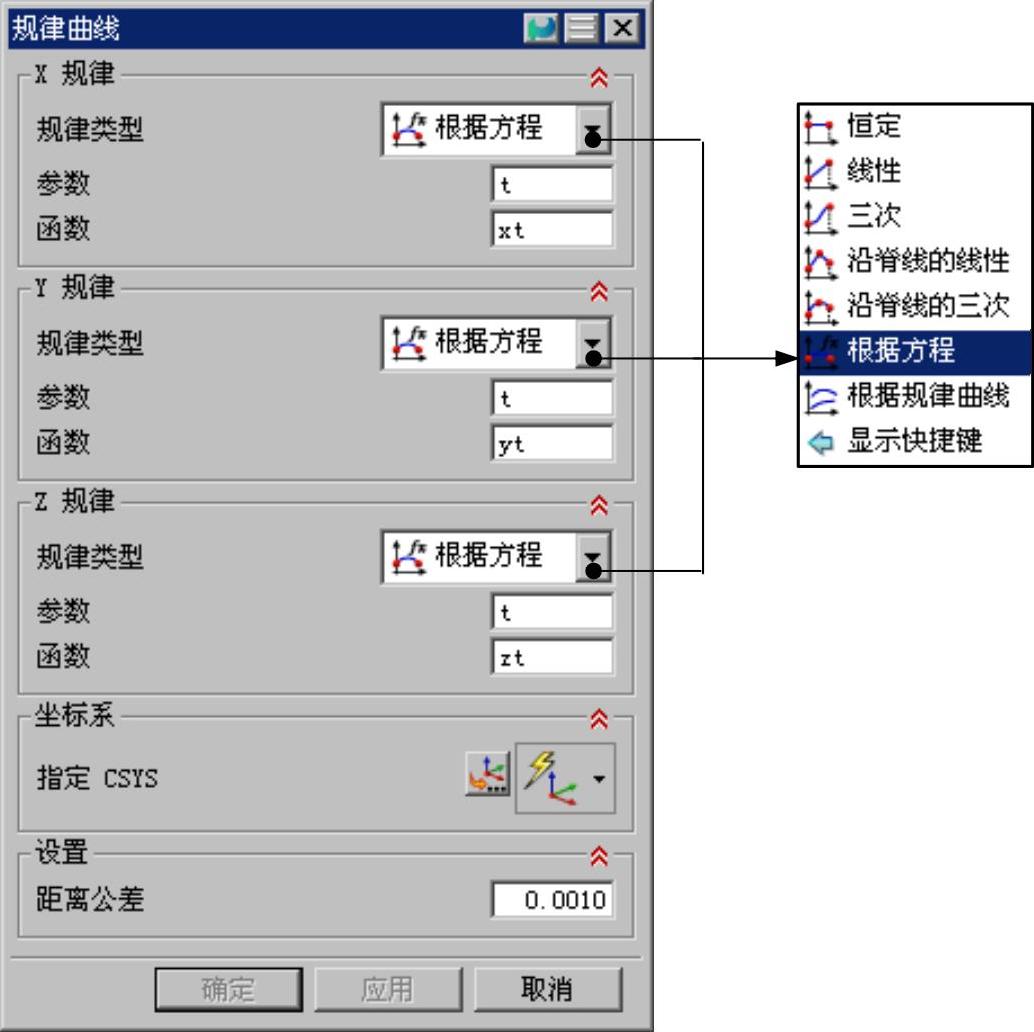
图3.3.14 “规律曲线”对话框
图3.3.14所示的“规律曲线”对话框中的各个选项说明如下:

 (恒定):允许给整个规律函数定义一个常数值。系统提示只输入一个规律值(即该常数)。
(恒定):允许给整个规律函数定义一个常数值。系统提示只输入一个规律值(即该常数)。

 (线性):用于定义一个从起点到终点的线性变化率。
(线性):用于定义一个从起点到终点的线性变化率。

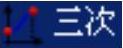 (三次):用于定义一个从起点到终点的三次变化率。
(三次):用于定义一个从起点到终点的三次变化率。

 (沿脊线的线性):使用沿着脊线的两个或多个点来定义线性规律函数。在选择脊线曲线后,可以沿着这条曲线指出多个点。系统会提示你在每个点处输入一个值。
(沿脊线的线性):使用沿着脊线的两个或多个点来定义线性规律函数。在选择脊线曲线后,可以沿着这条曲线指出多个点。系统会提示你在每个点处输入一个值。

 (沿脊线的三次):使用沿着脊线的两个或多个点来定义一个三次规律函数。在选择脊线曲线后,可以沿着该脊线指出多个点。系统会提示你在每个点处输入一个值。
(沿脊线的三次):使用沿着脊线的两个或多个点来定义一个三次规律函数。在选择脊线曲线后,可以沿着该脊线指出多个点。系统会提示你在每个点处输入一个值。

 (根据方程):使用一个现有表达式及“参数表达式变量”来定义一个规律。
(根据方程):使用一个现有表达式及“参数表达式变量”来定义一个规律。

 (根据规律曲线):允许选择一条由光顺连接的曲线组成的线串来定义一个规律函数。
(根据规律曲线):允许选择一条由光顺连接的曲线组成的线串来定义一个规律函数。
下面通过介绍“线性”、“沿着脊线的三次”和“根据方程”三种方式,来说明创建规律曲线的一般操作步骤。
1.线性方式 下面通过创建图3.3.15所示的直线说明“线性方式”创建规律曲线的一般步骤。
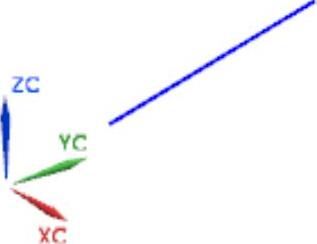
图3.3.15 “线性方式”创建规律曲线
Step1.新建三维模型文件,文件名为line.prt。
Step2.选择下拉菜单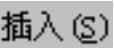
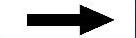
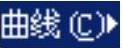
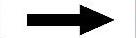
 命令,系统弹出“规律曲线”对话框。
命令,系统弹出“规律曲线”对话框。
Step3.选择方式。在“规律曲线”对话框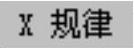 区域的
区域的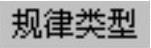 下拉列表中选择
下拉列表中选择 选项。
选项。
Step4.设置参数。在“规律曲线”对话框中输入图3.3.16所示的参数值,完成X规律定义。
Step5.重复Step3和Step4步骤两次,分别完成Y和Z规律的定义(图3.3.16),单击 按钮,完成曲线的创建。
按钮,完成曲线的创建。
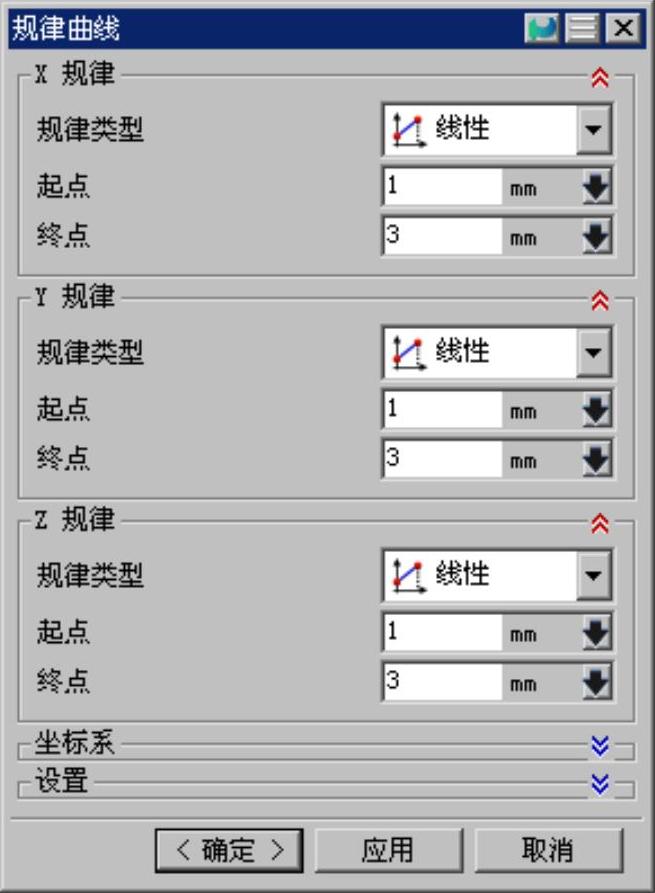
图3.3.16 “规律曲线”对话框
2.沿着脊线的三次
下面通过创建图3.3.17所示的曲线,来说明“沿着脊线的三次”方式创建规律曲线的一般操作步骤。
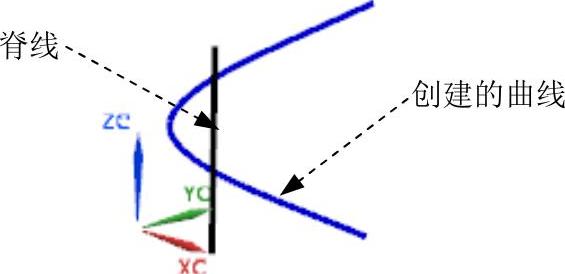
图3.3.17 “沿着脊线的三次”方式创建曲线
Step1.打开文件D:\ugdc8.8\work\ch03.03lines.prt。(https://www.daowen.com)
Step2.选择下拉菜单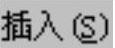
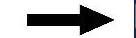
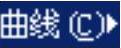
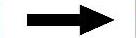
 命令,系统弹出“规律曲线”对话框。
命令,系统弹出“规律曲线”对话框。
Step3.在“规律曲线”对话框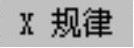 区域的
区域的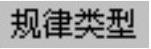 下拉列表中选择
下拉列表中选择 选项;激活
选项;激活 区域,然后选取图3.3.18所示的直线作为脊线;在对话框中单击“点对话框”按钮
区域,然后选取图3.3.18所示的直线作为脊线;在对话框中单击“点对话框”按钮 ,系统弹出“点”对话框。
,系统弹出“点”对话框。
Step4.选择直线的上端点为第一点,单击 按钮,系统返回至“规律曲线”对话框。在对话框
按钮,系统返回至“规律曲线”对话框。在对话框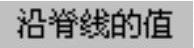 区域的
区域的 文本框中输入5;再次单击
文本框中输入5;再次单击 按钮,然后选取直线中点为第二点,单击
按钮,然后选取直线中点为第二点,单击 按钮,在对话框的
按钮,在对话框的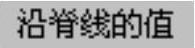 区域的
区域的 文本框中输入1;再次单击
文本框中输入1;再次单击 按钮,然后选取直线下端点为第三点,单击
按钮,然后选取直线下端点为第三点,单击 按钮,在对话框的
按钮,在对话框的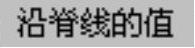 区域的
区域的 文本框中输入10,完成X规律定义,结果如图3.3.19所示。
文本框中输入10,完成X规律定义,结果如图3.3.19所示。
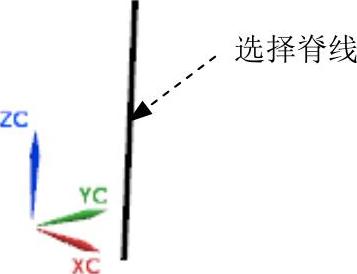
图3.3.18 选择脊线
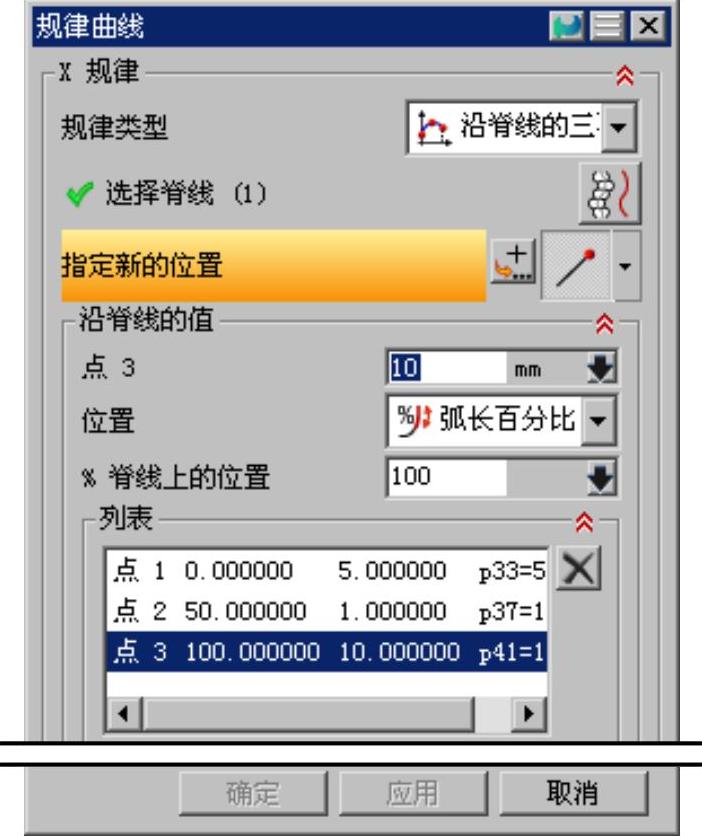
图3.3.19 X规律定义
Step5.重复Step3和Step4步骤两次,两次输入的参数分别为10、1、5和10、5、1。完成Y规律和Z规律的定义。
Step6.在“规律曲线”对话框中单击 按钮,完成曲线的创建。
按钮,完成曲线的创建。
3.根据方程
下面通过创建图3.3.20所示的抛物线来说明“根据方程”创建规律曲线的一般操作步骤。
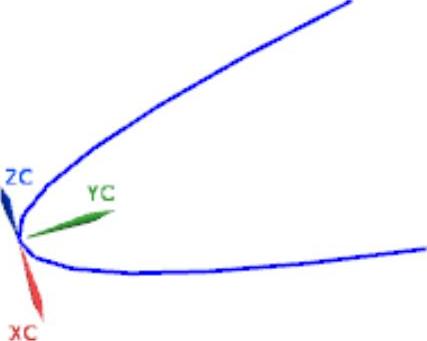
图3.3.20 “根据方程”创建的规律曲线
Step1.新建三维模型文件,文件名为curve.prt。
Step2.选择下拉菜单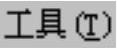
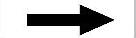
 命令,系统弹出图3.3.21所示的“表达式”对话框。在对话框中单击“从文件导入表达式”按钮
命令,系统弹出图3.3.21所示的“表达式”对话框。在对话框中单击“从文件导入表达式”按钮 ,在弹出的“导入表达式文件”对话框中打开文件D:\ugdc8.8\work\ch03.03\fol.exp。单击“表达式”对话框中的
,在弹出的“导入表达式文件”对话框中打开文件D:\ugdc8.8\work\ch03.03\fol.exp。单击“表达式”对话框中的 按钮完成导入。
按钮完成导入。

图3.3.21 “表达式”对话框
说明:表达式也可以在“表达式”对话框中的名称和公式文本框中输入,输入的表达式应为参数方程形式,参数分别为用户定义的参数。输入的时候,要注意所有的参数必须全部定义到,否则会提示出错。
Step3.选择下拉菜单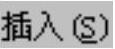
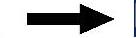
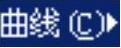
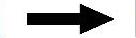
 命令,系统弹出“规律曲线”对话框。
命令,系统弹出“规律曲线”对话框。
Step4.在“规律曲线”对话框中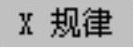 区域的
区域的 下拉列表中选择
下拉列表中选择 选项,在
选项,在 文本框中输入t,在
文本框中输入t,在 文本框中输入xt,完成X规律定义。
文本框中输入xt,完成X规律定义。
Step5.重复Step4步骤两次,两次输入的参数分别为t、yt和t、zt,完成Y规律和Z规律的定义,结果如图3.3.22所示。
说明:本例创建的曲线是过原点的抛物线,如果要在特定位置创建,需要在图形区选择特定位置作为曲线的交点。
Step6.在“规律曲线”对话框中单击 按钮,完成曲线的创建。
按钮,完成曲线的创建。
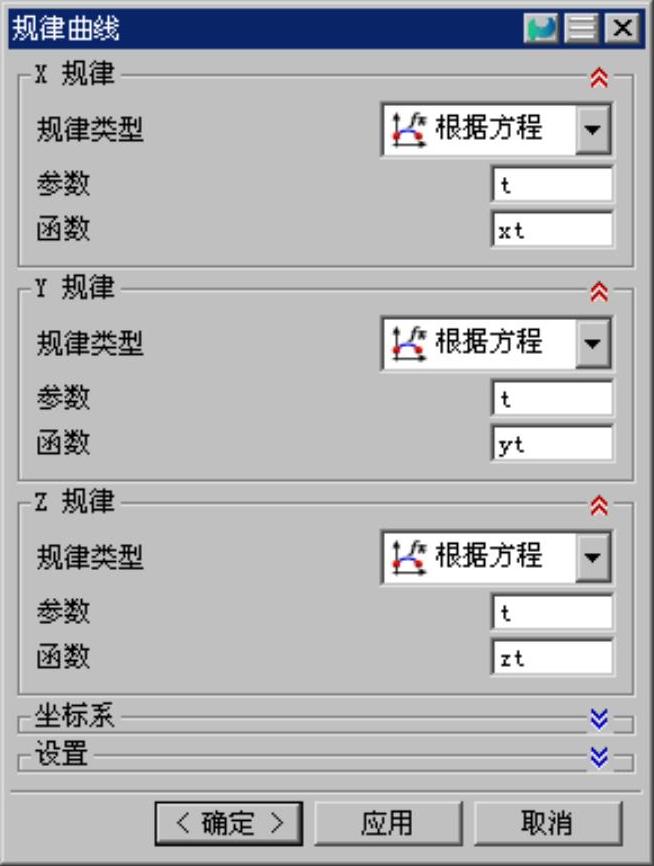
图3.3.22 “规律曲线”对话框
免责声明:以上内容源自网络,版权归原作者所有,如有侵犯您的原创版权请告知,我们将尽快删除相关内容。








